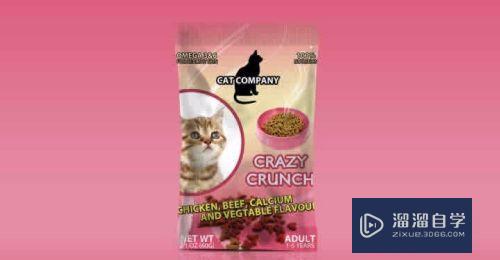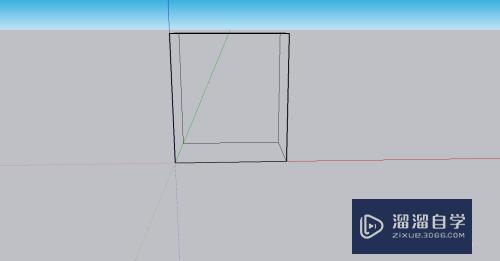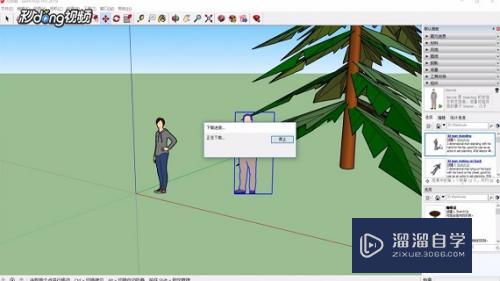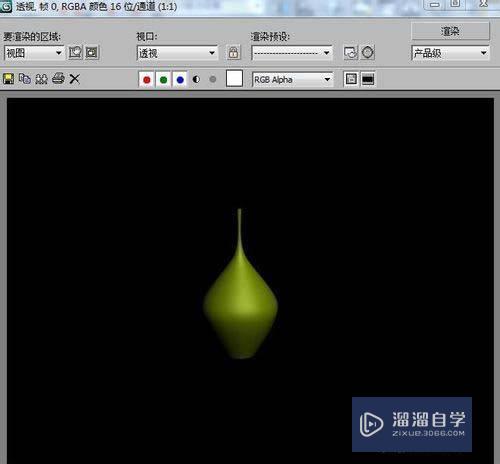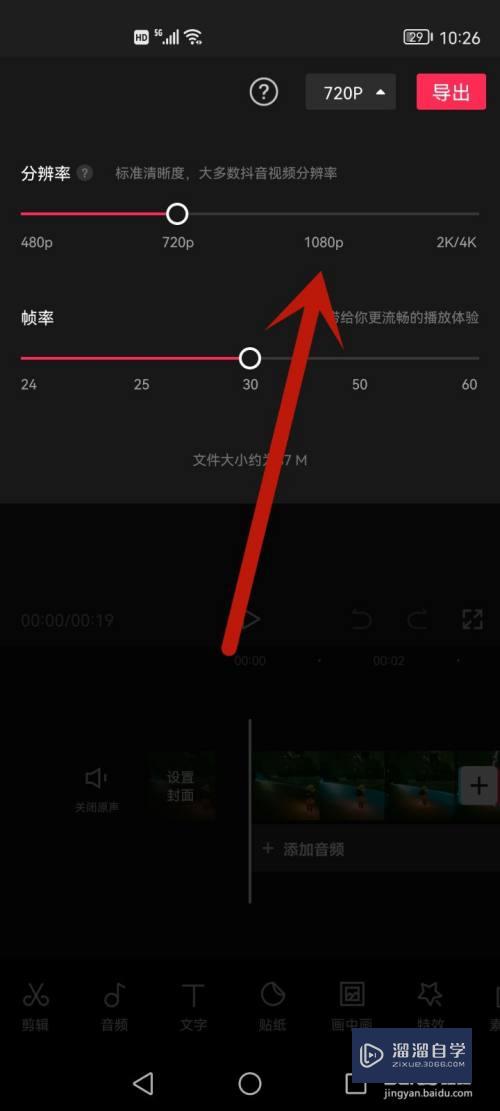CAD如何绘制五星红旗(cad如何绘制五星红旗图案)优质
今天教大家学习用CAD软件画一面五星红旗。很多小伙伴刚开始接触CAD都不知道从何下手。那么我们就从简单的图形开始。来告诉大家CAD如何绘制五星红旗的。按颜色来填充红旗的旗面及五角星。
想要玩转“CAD”。快点击此入口观看免费教程→→
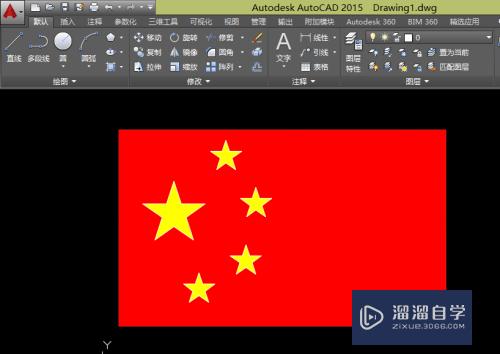
工具/软件
硬件型号:联想ThinkPad P14s
系统版本:Windows7
所需软件:CAD2015
方法/步骤
第1步
先启动你的CAD软件。新建一个绘图窗口;
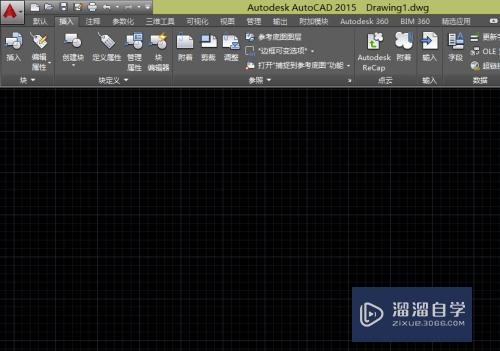
第2步
使用矩形命令绘制一个50*30mm的长方形;
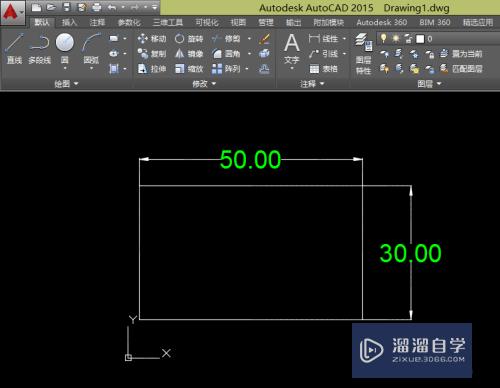
第3步
使用直线命令。绘制一个五角形;
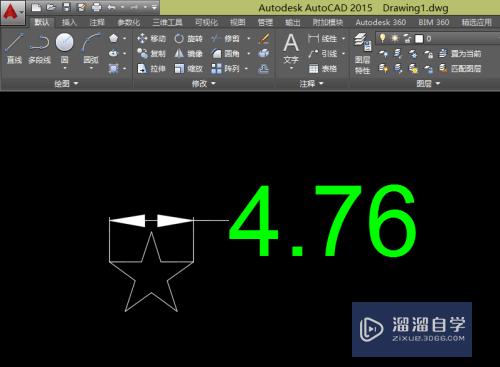
第4步
使用复制命令。把五角星复制到长方形中。并按国旗上五角星排列的顺序来排布;(注意是1颗大星的旁边排布着四个小星。可使用缩放来增大或减小五角星的尺寸)
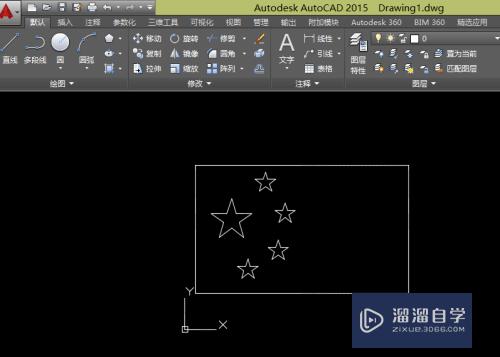
第5步
使用填充命令。先把国旗填充成红色;
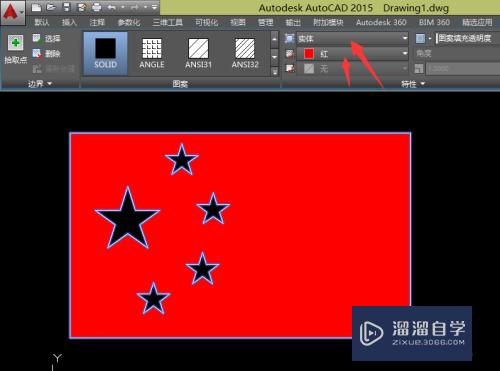
第6步
五星角是黄色的。按步骤4中的方法来填充即可;到此一个惟妙惟肖的国旗就设计完成啦。
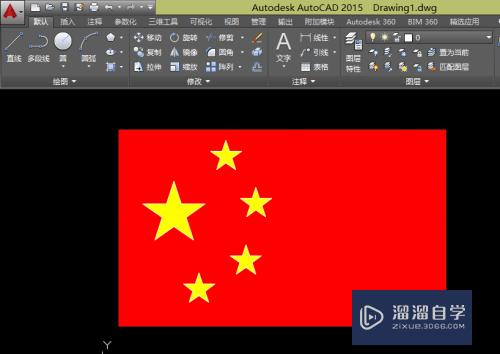
以上关于“CAD如何绘制五星红旗(cad如何绘制五星红旗图案)”的内容小渲今天就介绍到这里。希望这篇文章能够帮助到小伙伴们解决问题。如果觉得教程不详细的话。可以在本站搜索相关的教程学习哦!
更多精选教程文章推荐
以上是由资深渲染大师 小渲 整理编辑的,如果觉得对你有帮助,可以收藏或分享给身边的人
本文标题:CAD如何绘制五星红旗(cad如何绘制五星红旗图案)
本文地址:http://www.hszkedu.com/74608.html ,转载请注明来源:云渲染教程网
友情提示:本站内容均为网友发布,并不代表本站立场,如果本站的信息无意侵犯了您的版权,请联系我们及时处理,分享目的仅供大家学习与参考,不代表云渲染农场的立场!
本文地址:http://www.hszkedu.com/74608.html ,转载请注明来源:云渲染教程网
友情提示:本站内容均为网友发布,并不代表本站立场,如果本站的信息无意侵犯了您的版权,请联系我们及时处理,分享目的仅供大家学习与参考,不代表云渲染农场的立场!